Kameras
Mittels dieser Befehle können die Kameramodi, die Sie normalerweise in den Programmvoreinstellungen (s. Kameramodus) definieren, auch hier direkt per Befehl umgeschaltet werden.
Wie die Darstellung in der 3D-Ansicht aussieht, ist maßgeblich von der Art der Kamera abhängig. Jede Ansicht kann über eine eigene Kamera verfügen. Voreinstellungsgemäß wird die Standard-Kamera verwendet. Sie können jedoch auch eine im Objekt-Manager selbstdefinierte Kamera benutzen (s.u. bei Verwende Kamera).
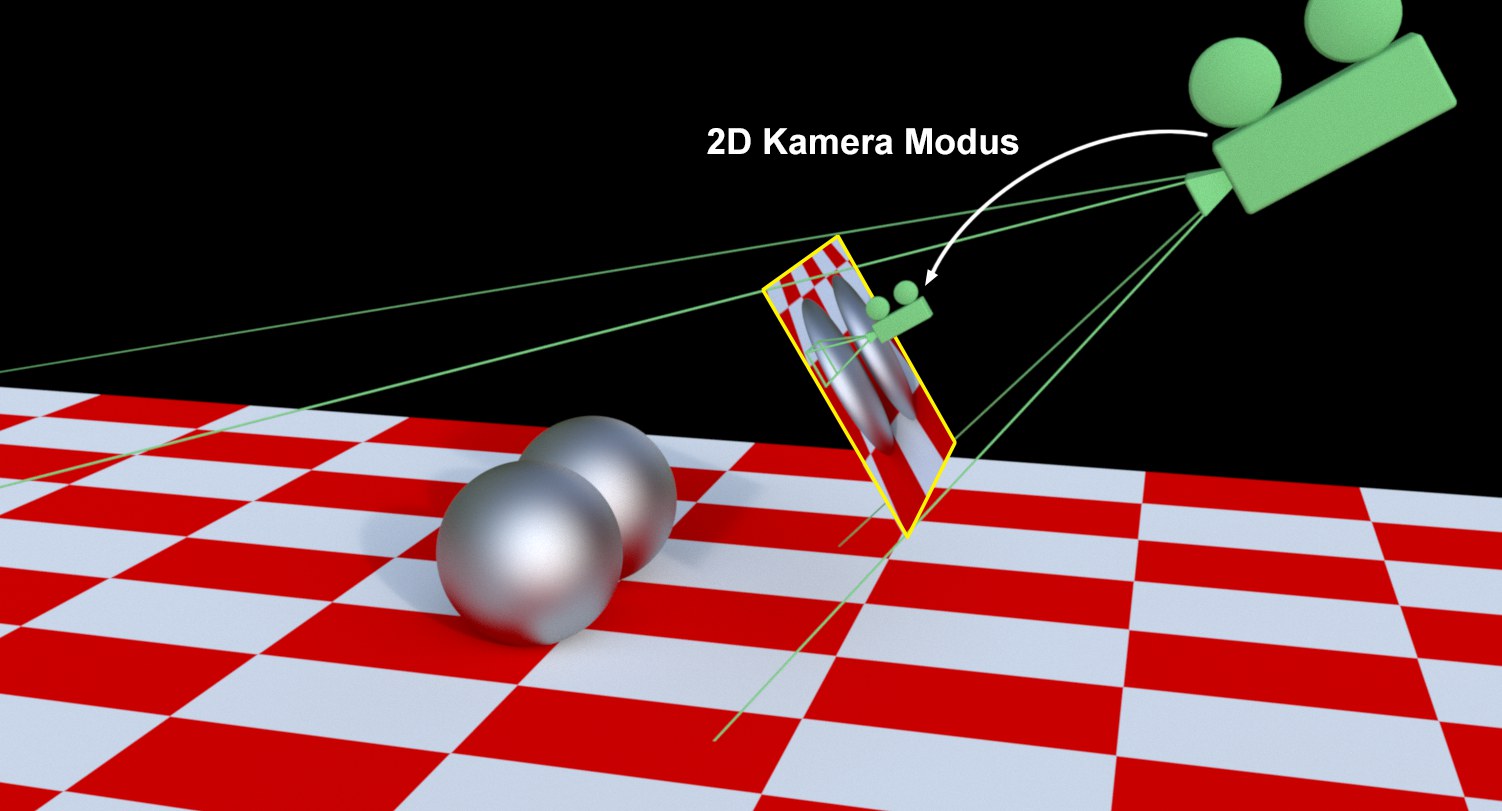
In diesem speziellen Kameramodus stellen Sie sich die 3D-Ansicht als 2D-Bild vor, in dem Sie mit den gewohnten Methoden – Hotkeys
Es handelt sich dabei also um einen temporären Modus, mit dem Sie ohne bleibende Änderung der Kamera "mal eben" einen bestimmten Bildbereich genauer unter die Lupe nehmen, um dort z.B. etwas zu bemalen oder zu justieren. Dieser Modus ist nur in der Zentralperspektive sinnvoll.
Einen ähnlichen Kameramodus kennen Sie vom Motion Tracker, wenn Sie im Footage navigieren.
Hier können Sie die Ansicht auf eine manuell erzeugte Objekt-Kamera einrasten lassen (siehe Kamera). In der Menüzeile werden die vorhandenen Kameras der Szene zur Auswahl angeboten.
Sie können aber kurzerhand auch auf den entsprechenden Schalter der Kamera im Objekt-Manager klicken:
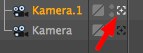
Diese Funktion aktiviert wieder die standardmäßige Editor-Kamera.
Die Kamera wird auf die Objekt-Achse (Blickrichtung: Z-Achse) des im Objekt-Manager selektierten Objektes platziert. Das kann z.B. eine Lichtquelle sein oder ein beliebiges anderes Objekt. Bedenken Sie, dass bei einem Objekt die Ansicht möglicherweise innerhalb des Körpers liegen kann, und Sie somit nur das Innere des Objektes sehen würden.
Die Ansicht verfügt über zahlreiche perspektivische Voreinstellungen – von der gängigen Zentralperspektive bis hin zu speziellen, genormten Architekturperspektiven. Eine detaillierte, technische Erläuterung jeder einzelnen Perspektive würde jedoch den Rahmen dieser Dokumentation sprengen. Die abgedruckten Bilder veranschaulichen jedoch recht eindeutig die Unterschiede zwischen den einzelnen Ansichtsarten.
Achtung! Wenn Sie die Perspektive einer Ansicht ändern, kann es passieren, dass die Kameraposition verändert wird. Zum gewöhnlichen Arbeiten und Umschalten der Standardansichten (z.B. von Perspektive nach rechts) sollten Sie im Ansicht-Menü die Ansichten (Ansicht 1 bis Ansicht 3) umschalten!

Die Zentralperspektive (Horizontlinie) ist die üblichste Darstellungsart, praktisch so, wie eine normale Kamera ein Bild aufnehmen und wiedergeben würde. Diese Perspektive ist in Cinema 4D deshalb auch standardmäßig in der 3D-Ansicht voreingestellt.

Bei der Parallelperspektive wird der Fluchtpunkt ins Unendliche gerückt. Daher erscheinen parallele Linien auch parallel, also quasi ohne Fluchtpunkt.

Die Parallelperspektive hat die Besonderheit, eine bzgl. der Kamera senkrecht stehende und in Z-Richtung verschiebbare Schnittebene zu besitzen. Diese schneidet einfach alle in der Szene befindlichen davorliegenden Objekte ab und wirkt auch auf die Renderausgabe. Auf diese Art und Weise lassen sich einfach Schnitte erstellen.
Diese Schnittebene können Sie mit gedrückter rechter Maustaste über das Ansichts-Verschiebe-Icon in Z-Richtung bewegen.

Diese Funktion schaltet in die YZ-Ansicht um.

Diese Funktion schaltet in die ZY-Ansicht um, die dem Seiten- oder Kreuzriss bzw. der Betrachtung von der Seite entspricht.

Diese Funktion schaltet in die XY-Ansicht um, die dem Aufriss bzw. der Betrachtung von vorne entspricht.

Diese Funktion schaltet in die YX-Ansicht um.

Diese Funktion schaltet in die XZ-Ansicht um, die dem Grundriss bzw. der Betrachtung von oben entspricht.

Diese Funktion schaltet in die ZX-Ansicht um.
Bei den folgenden Militär-, Frosch- und Vogelperspektiven handelt es sich um Parallelperspektiven mit besonderen Blickwinkeln und fest definierten Seitenverhältnissen.
 X:Y:Z = 1:1:1
X:Y:Z = 1:1:1 X:Y:Z = 1:2:1
X:Y:Z = 1:2:1 X:Y:Z = 1:0,5:1
X:Y:Z = 1:0,5:1  X:Y:Z = 1:1:0,5
X:Y:Z = 1:1:0,5Eine in der Architektur vorwiegend benutzte Parallelprojektion.
 X:Y:Z = 1:1:1
X:Y:Z = 1:1:1Eine bei technischen Darstellungen häufig verwendete Parallelprojektion (z.B. Rohrleitungs-, Maschinen- und Anlagenbau).

Ähnliche Ansicht wie die Isometrie, jedoch mit den Seitenverhältnissen X:Y:Z = 1:1:0,5. Wird gewöhnlich zur Darstellung wesentlicher Elemente in der perspektivischen Front-Ansicht genutzt. Da sich jedoch die Definition der Z-Achse bei Animationssystemen wie Cinema 4D gegenüber dener technischer Zeichnungen unterscheidet, ist das Objekt von hinten zu sehen. Abhilfe schafft das Drehen des Objektes um 180°.